在CAD时使用过程中,若相对某图形进行位置的更改,除了耳熟能详的移动命令(M)以外,还有什么方法能将图形进行移动呢?下面就来说说在CAD对图形的移动能有几种方法。
一、移动命令M
在命令行键盘输入命令M,回车,选择对象,回车确定,提示指定基点,在绘图区域进行指定完毕以后,点击鼠标左键即可。
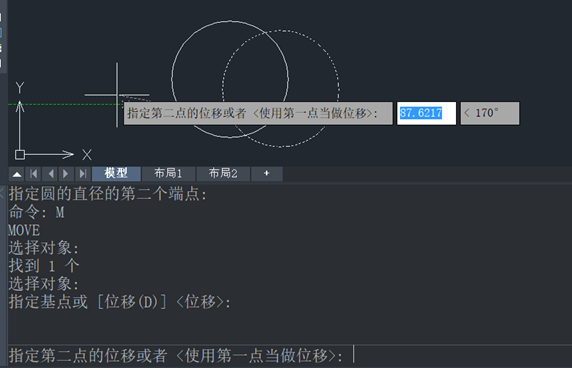
二、夹点编辑
选中图形的某个特殊夹点,直接拖动鼠标光标就能进行移动,比如圆心这夹点就是特殊夹点,对某些点进行进行拖动不能移动图形,只能调整图形大小,夹点位置也随之更改。
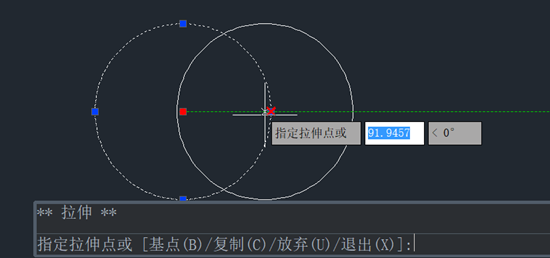
注意看命令行提示,可是我们拖动夹点时,系统自动默认得是使用拉伸命令,我们还能设置基点(B)和复制(C)操作,除此以外,选择图形右击鼠标,还能进行移动、镜像等多种操作
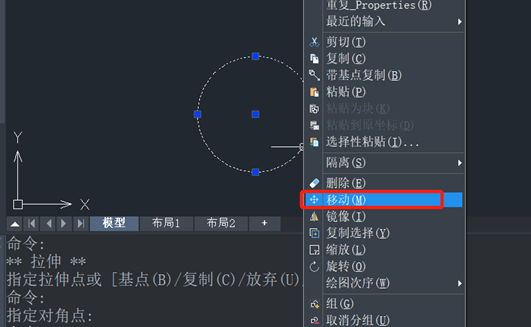
对其图形进行移动是默认用选定的夹点作移动的基点,但是若我们在命令行里面输入B(基点)将会设置新的基点,输入参数C(复制),则会移动时复制,如图所示:
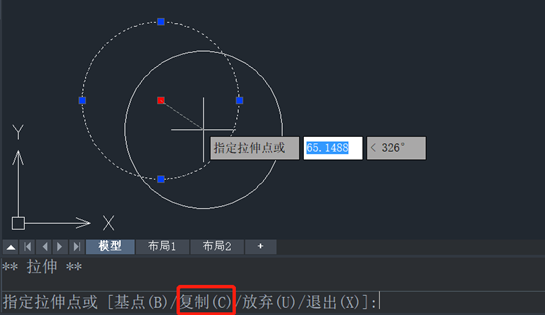
三、拉伸命令(S)
执行该命令,选择图形某部分夹点能移动这选中部分的,若是将图形整个都选中,便可将图形进行移动,如图所示:
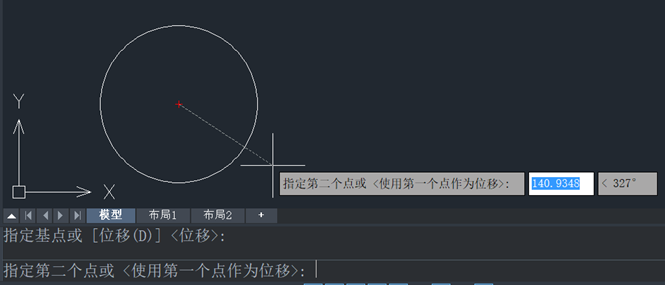
四、按住鼠标右键进行拖动
指定图形之后,鼠标光标移动到图形的边界上,这是按住鼠标的右键进行拖动,松开鼠标就会弹出来一个快捷菜单,进行选择即可。
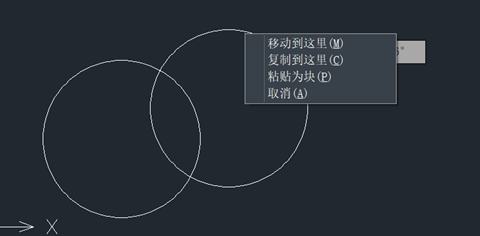
五、键盘ctrl键+方向键
指定图形之后,按住键盘ctrl键不动,按方向键上↑下↓左←右→,即可沿着这四个方向移动。
推荐阅读:CAD软件
推荐阅读:CAD下载
·定档6.27!中望2024年度产品发布会将在广州举行,诚邀预约观看直播2024-06-17
·中望软件“出海”20年:代表中国工软征战世界2024-04-30
·2024中望教育渠道合作伙伴大会成功举办,开启工软人才培养新征程2024-03-29
·中望将亮相2024汉诺威工业博览会,让世界看见中国工业2024-03-21
·中望携手鸿蒙生态,共创国产工业软件生态新格局2024-03-21
·中国厂商第一!IDC权威发布:中望软件领跑国产CAD软件市场2024-03-20
·荣耀封顶!中望软件总部大厦即将载梦启航2024-02-02
·加码安全:中望信创引领自然资源行业技术创新与方案升级2024-01-03
·玩趣3D:如何应用中望3D,快速设计基站天线传动螺杆?2022-02-10
·趣玩3D:使用中望3D设计车顶帐篷,为户外休闲增添新装备2021-11-25
·现代与历史的碰撞:阿根廷学生应用中望3D,技术重现达·芬奇“飞碟”坦克原型2021-09-26
·我的珠宝人生:西班牙设计师用中望3D设计华美珠宝2021-09-26
·9个小妙招,切换至中望CAD竟可以如此顺畅快速 2021-09-06
·原来插头是这样设计的,看完你学会了吗?2021-09-06
·玩趣3D:如何使用中望3D设计光学反光碗2021-09-01
·玩趣3D:如何巧用中望3D 2022新功能,设计专属相机?2021-08-10
·CAD怎么绘制一个楔体2019-01-22
·CAD中如何进行时间查询2020-08-19
·CAD样条曲线怎么用2017-05-04
·CAD如何绘制窑洞2022-02-09
·CAD指南针怎么画2022-01-17
·CAD建模轴承座2022-09-27
·怎么在CAD里创建标高的块2019-08-08
·CAD中如何更改坐标系方向2019-08-26














